Dina vänner kontaktar dig och berättar att de har fått ett konstigt Facebook-meddelande från dig. Du vet att du inte skickade det, så du inser att det är mycket troligt att ditt Facebook-konto har blivit hackat. Så vad gör du?
Detta är ett utbrett scenario som händer Facebook-användare nästan varje dag. Det kan vara en elak länk som du klickade på någon gång eller till och med ett nätfiske-e-postmeddelande som du öppnade. Oavsett orsaken fick en hackare på något sätt tillgång till ditt Facebook-lösenord och började kontakta alla dina Facebook-familjer och vänner för att få dem att klicka på en skadlig länk också.
Tack och lov finns det många saker du kan göra för att återställa ditt Facebook-konto om du har blivit hackad. Men vilken framgång du kommer att få med dessa alternativ beror till stor del på hur tidigt du har fångat hackningsaktiviteten.
Återställ omedelbart ditt e-postlösenord
Det finns två sätt hackare kommer att försöka hindra dig från att komma åt ditt Facebook-konto. Det första, och vanligtvis det första folk lägger märke till, är att de kommer att ändra ditt Facebook-lösenord.
Men vad hackare verkligen vill göra, om de kan, är att ändra lösenordet för ditt e-postkonto som är kopplat till ditt Facebook-konto. Anledningen till detta är att det kommer att hindra dig från att begära en lösenordsåterställning från Facebook.
När en hackare har fått tillgång till ditt Facebook-konto har de inte tillgång till ditt e-postkonto. Så en av de första sakerna du vill göra är att återställa lösenordet för ditt e-postkonto för att säkerställa att hackare förblir utelåsta från det.
För att göra detta i Gmail, öppna dina Gmail-inställningar, välj Konton och import och Ändra lösenord .
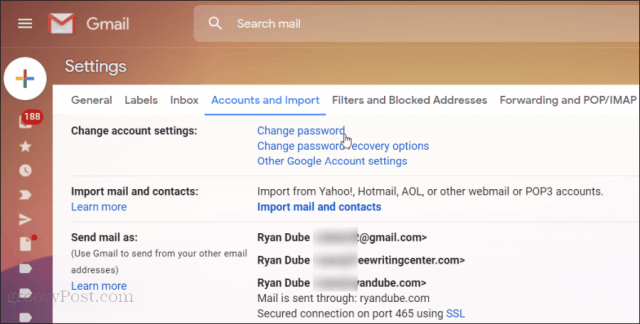
Logga in på ditt konto och ange sedan det nya lösenordet. Välj Ändra lösenord för att avsluta.
Nu när du har ditt Facebook-registrerade e-postkonto helt skyddat från hackern är du redo att återställa ditt Facebook-lösenord.
Återställ ditt Facebook-lösenord
Om du inte kan logga in på ditt Facebook-konto längre är det enklaste sättet att åtgärda detta genom att återställa ditt lösenord. Du kan göra detta från Facebooks inloggningssida . Klicka bara på Glömt konto? länk under inloggningsfälten.
Allt du behöver göra för att återställa lösenordet för ditt Facebook-konto är att ange den e-postadress du använde när du först registrerade dig för ett Facebook-konto.
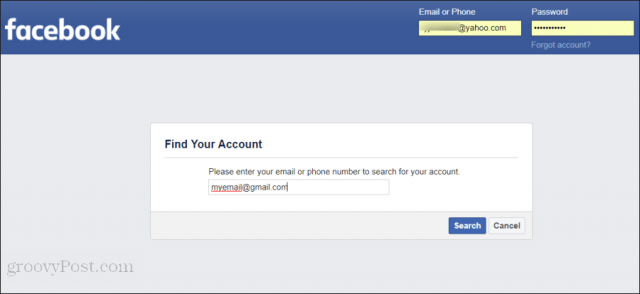
När du har angett rätt e-postkonto kommer Facebook att förse dig med ett urval av alla registrerade e-postkonton för att få din bekräftelse via e-post för lösenordsåterställning.
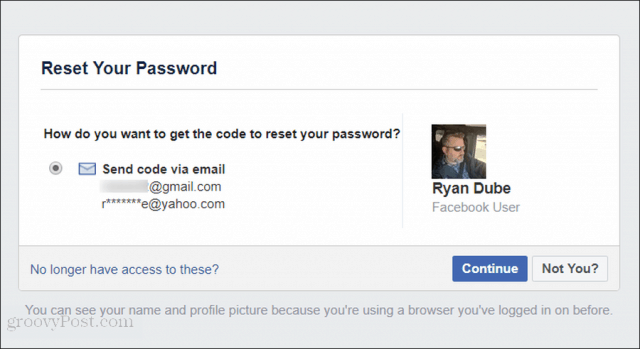
Välj e-postmeddelandet och välj Fortsätt för att initiera begäran om lösenordsändring. Du kommer att få ett e-postmeddelande med en länk som du kan klicka på för att avsluta ditt Facebook-lösenord.
För det mesta, när du har ändrat ditt Facebook-lösenord på detta sätt, har hackaren förlorat fullständig åtkomst till ditt Facebook-konto. Nu kan du skicka meddelanden till din familj och vänner och låta dem veta att ditt Facebook-konto inte längre är hackat.
Registrerad Facebook-e-post ändrad
Om hackaren redan har gått in i dina Facebook-inställningar och ändrat din registrerade e-postadress, kommer du inte att kunna återställa ditt Facebook-lösenord med e-postmetoden.
Du är inte helt otur. Som tur är förblir de flesta inloggade på Facebook automatiskt med sina mobiltelefoner. Så länge hackaren inte har loggat ut alla dina enheter kan du använda din mobiltelefon för att återställa ditt lösenord och återställa ditt e-postkonto till det normala.
Öppna Facebook-appen med din mobiltelefon, tryck på menyn och tryck på Inställningar och sekretess . Tryck sedan på Inställningar .
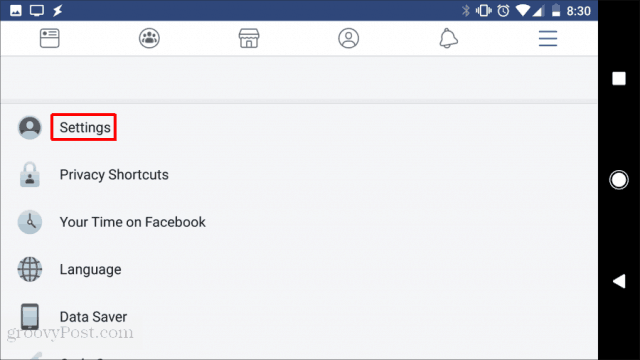
På nästa skärm trycker du på Säkerhet och inloggning . Detta tar dig till säkerhetsområdet för ditt konto, där du kan ändra lösenordet för ditt Facebook-konto.
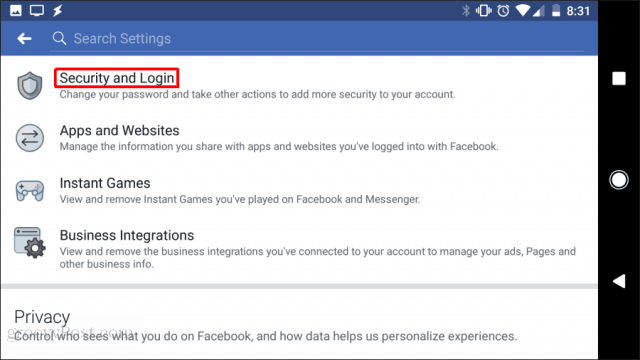
På nästa skärm trycker du på Ändra lösenord för att initiera processen för lösenordsändring.
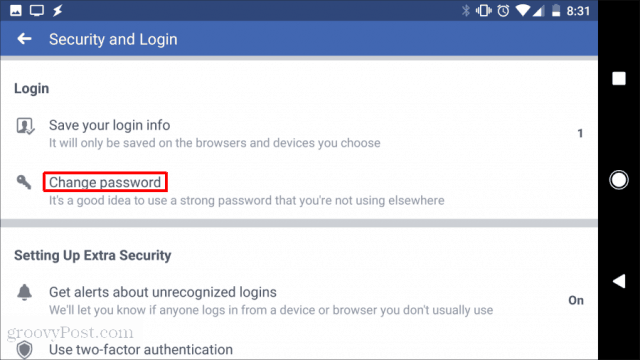
Ett fönster för Ändra lösenord visas för att skriva in ditt nuvarande lösenord och det nya lösenordet du vill ställa in. Naturligtvis måste du ange det nya lösenordet två gånger.
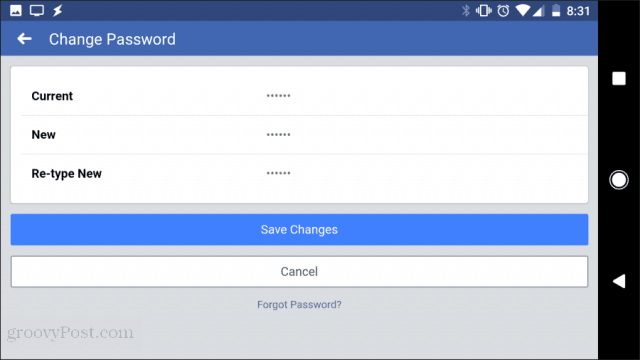
Välj Spara ändringar för att slutföra processen för lösenordsändring.
Om den här lösenordsändringen fungerade från din mobiltelefon har du nu låst ut hackern och återställt ditt Facebook-konto.
Skydda ditt Facebook-konto
Du kan minska risken för ett Facebook-hack med extra säkerhetsfunktioner. Ingen av dessa funktioner är aktiverade som standard, men när du slår på dem blir det nästan omöjligt för någon att hacka sig in på ditt Facebook-konto.
Lägg till betrodda kontakter
Gå in i dina Facebook-inställningar och välj Säkerhet och inloggning från den vänstra navigeringsmenyn.
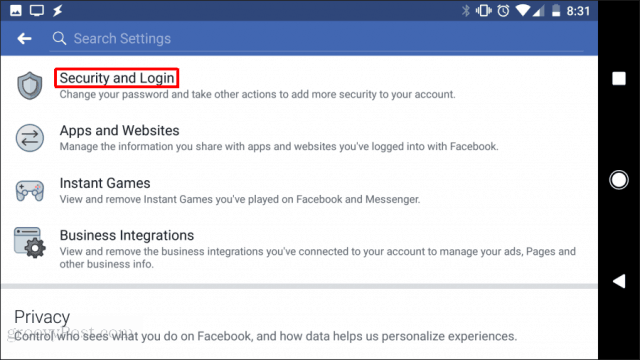
Välj knappen Redigera bredvid Välj vänner att kontakta om du blir utelåst .
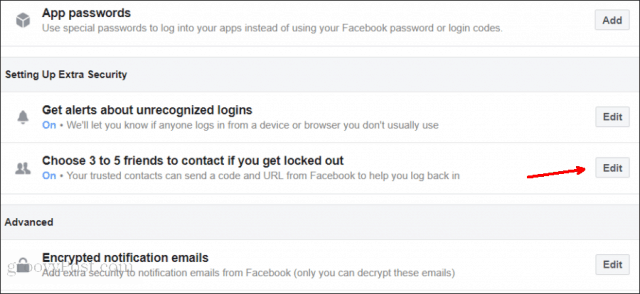
Välj länken Välj vänner och välj Välj betrodda kontakter i popup-fönstret .
Välj minst tre av dina betrodda Facebook-kontakter och välj Bekräfta .
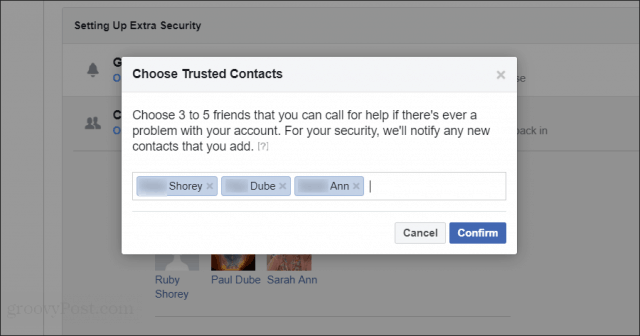
Om du nu inte kan komma åt ditt konto kommer Facebook att kontakta dina betrodda vänner för att hjälpa dig komma in på ditt konto.
Aktivera tvåfaktorsautentisering
Ett annat sätt att bättre säkra ditt Facebook-konto är att använda tvåfaktorsautentisering . Detta kommer att kräva en auktoriseringskod från dig om någon försöker kontakta ditt Facebook-konto från en ny enhet.
I fönstret Säkerhets- och inloggningsinställningar bläddrar du ned till avsnittet Tvåfaktorsautentisering . Välj sedan knappen Redigera till höger om Använd tvåfaktorsautentisering .
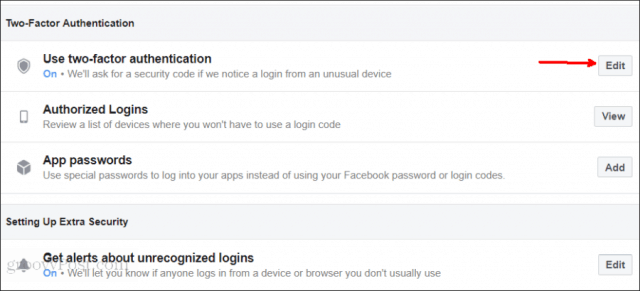
Du måste ange ditt Facebook-lösenord igen för att fortsätta. Välj sedan Kom igång på skärmen Tvåfaktorsautentisering .
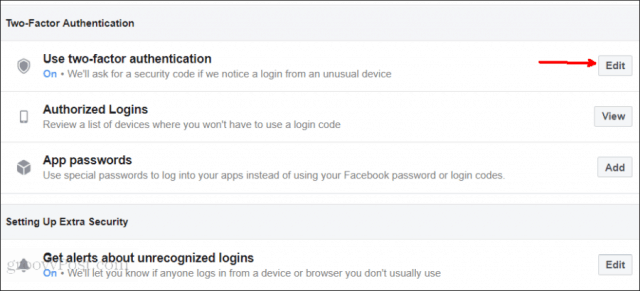
Du måste välja mellan en av två autentiseringsmetoder.
- Autentiseringsapp : Du kan använda en app som Google Authenticator eller Duo Mobile för att få inloggningskoder för att komma åt Facebook från en ny enhet.
- Textmeddelande : Ta emot ett textmeddelande till ditt registrerade telefonnummer för att få en autentiseringskod.
När du har valt autentiseringsmetod väljer du Nästa . Beroende på vilken metod du har valt kan du behöva gå igenom ytterligare några steg för att slutföra konfigurationen av tvåfaktorsautentisering.
När du har slutfört tvåfaktorsautentisering kommer ingen att kunna komma åt ditt Facebook-konto från någon enhet som du aldrig har använt utan din tillåtelse. Detta är en av de bästa säkerhetsmetoderna du kan aktivera på ditt Facebook-konto för att förhindra hackare.
Naturligtvis, om du blir trött på att ständigt oroa dig för Facebook-säkerhet, kan du sluta. För mer om det, kolla in vår artikel om hur du inaktiverar ditt Facebook-konto . Detta håller ditt konto i ett "avstängt" tillstånd och du kan fortfarande använda Messenger. Eller, om du är trött på allt, kan du gå vidare och permanent radera ditt Facebook-konto .

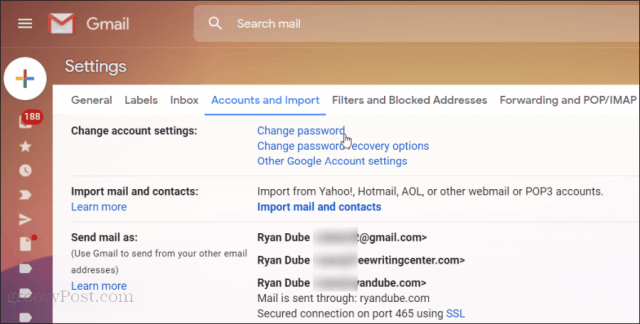
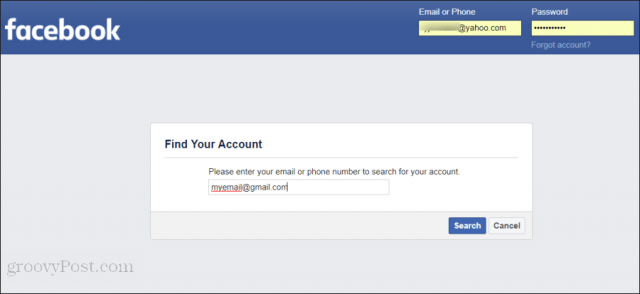
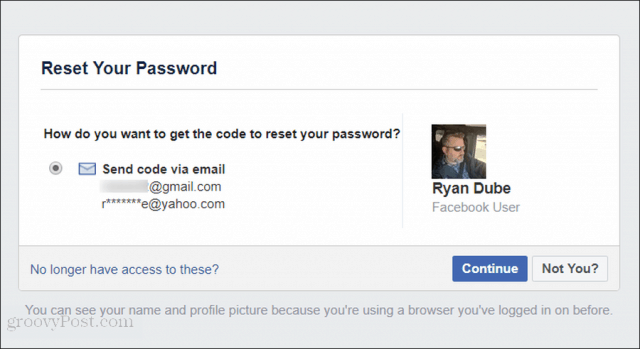
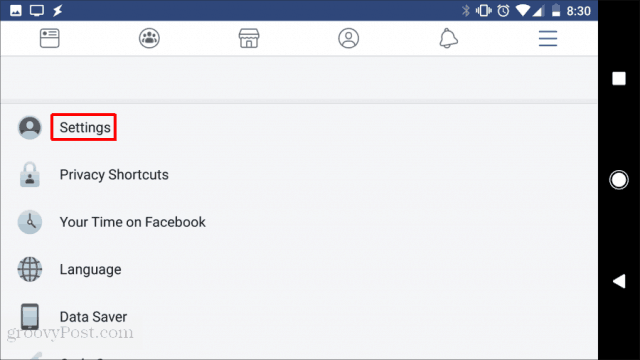
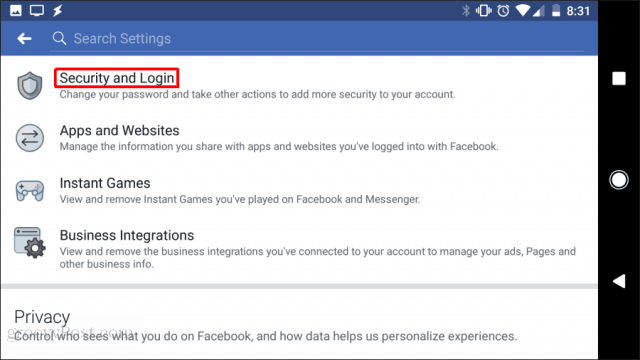
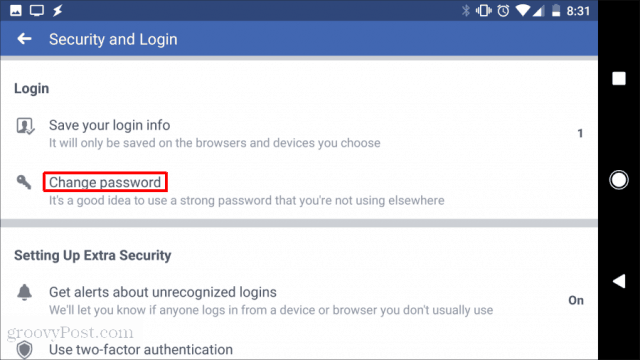
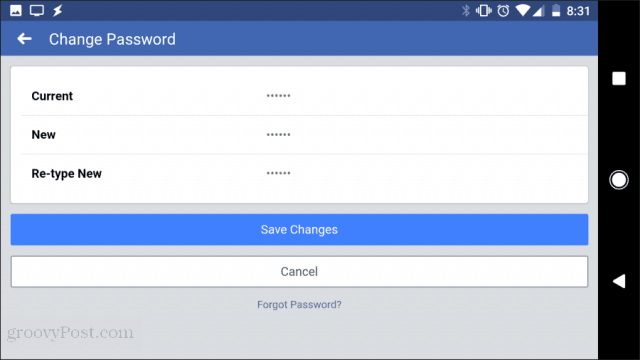
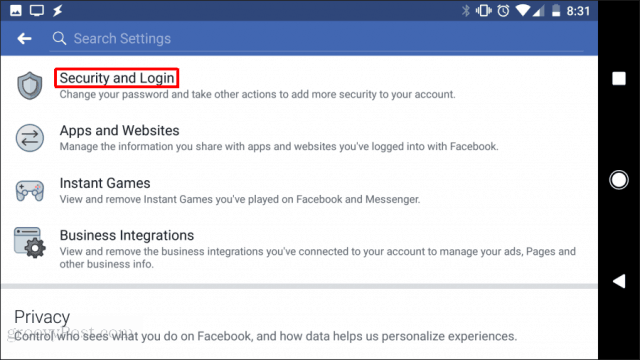
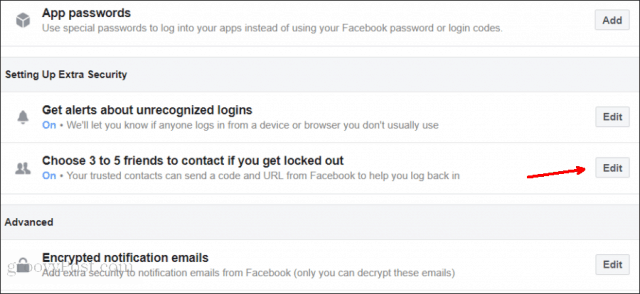
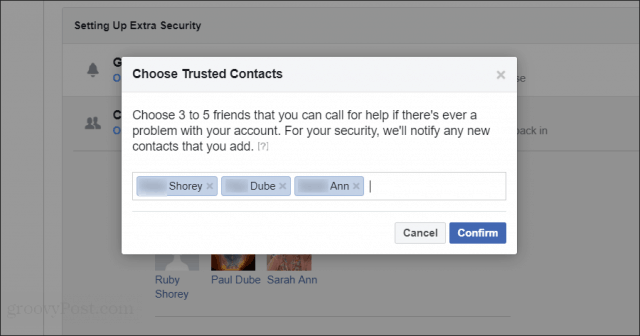
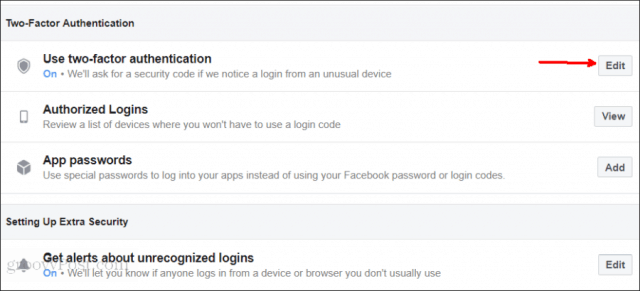
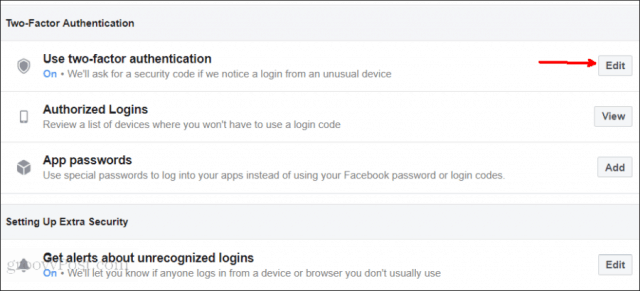



![[100% löst] Hur åtgärdar jag meddelandet Fel vid utskrift i Windows 10? [100% löst] Hur åtgärdar jag meddelandet Fel vid utskrift i Windows 10?](https://img2.luckytemplates.com/resources1/images2/image-9322-0408150406327.png)




![FIXAT: Skrivare i feltillstånd [HP, Canon, Epson, Zebra & Brother] FIXAT: Skrivare i feltillstånd [HP, Canon, Epson, Zebra & Brother]](https://img2.luckytemplates.com/resources1/images2/image-1874-0408150757336.png)